نحوه دانلود و نصب نقشه های ماینکرافت (Minecraft)
آیا دوست دارید آموزش نصب چند نقشه (Map) جدید ماینکرافت (Minecraft) را یاد بگیرید؟ در این مقاله به آموزش این مسئله پرداخته ایم.
بازی Minecraft می تواند یک تمرین فوق العاده برای خلاقیت شما باشد. با این حال، بازی ممکن است بعد از مدتی کمی کلیشه ای و تکراری شود. یکی از راه هایی که می توانید این مشکل را حل کنید، نصب نقشه های جدید ماینکرافت است. یافتن این نقشه ها آسان است و احساس تازگی را دوباره به بازی می بخشد.
بیایید بهترین مکانها را برای دانلود نقشههای Minecraft و نحوه نصب آنها بر روی نسخه Minecraft خود بررسی کنیم.
فهرست مطالب
نقشه ماینکرافت چیست؟
نقشههای Minecraft اساساً مانند جهانهای Minecraft هستند: محیطهای مجازی سفارشی ساخته شده توسط بازیکنان دیگر ماینکرافت. این نقشهها میتوانند از مجسمههای هنری پیکسل گرفته تا چالشهای پارکور یا حتی یک شهر کامل با موارد سرگرمکننده برای کاوش در محدوده باشند.
هنگامی که بازیکنان یک نقشه جدید Minecraft ایجاد کردند، می توانند خلاقیت های خود را با انجمن بازی به اشتراک بگذارند. سپس می توانید این نقشه های فوق العاده را دانلود و نصب کنید تا آنها را کشف کنید.
نحوه دانلود نقشه های Minecraft
قبل از دانلود و نصب نقشه های ماینکرافت، باید مشخص کنید که کدام نسخه از Minecraft را دارید. به خاطر داشته باشید که نقشههای Bedrock با نسخههای جاوا Minecraft سازگار نیستند.
هنگامی که از نسخه بازی خود مطمئن شدید، می توانید نقشه ها را از وب سایت های فهرست شده در زیر دانلود کنید. نقشههای Minecraft در یکی از دو فرمت فایل ارائه میشوند: zip یا mcworld
- فایل zip: فایلهای zip برای اشتراکگذاری نقشههای ایجاد شده در نسخه جاوا Minecraft استفاده میشوند. فایل zip حاوی دارایی های مربوط به بارگیری نقشه در بازی است. نسخههای بستر بازی (ویندوز 10، iOS، اندروید) نیز قبلاً از فایلهای زیپ استفاده میکردند. یک منبع عالی برای نقشه های فشرده، وب سایت Minecraft Maps است.
- فایل mcworld: پسوند mcworld تمام دارایی های مرتبط با نقشه را در یک فایل ذخیره می کند. برای نصب نقشه mcworld کافیست روی آن دوبار کلیک کنید. میتوانید نقشههای mcworld را در سایت طرفداران MCPEDL به همراه پوستهها، دانهها، بستههای بافت و مدهای Minecraft پیدا کنید.
هنگامی که نقشه های جدید Minecraft خود را دانلود کردید، نوبت به نصب آنها می رسد.
نحوه نصب نقشه های ماینکرافت در ویندوز (جاوا)
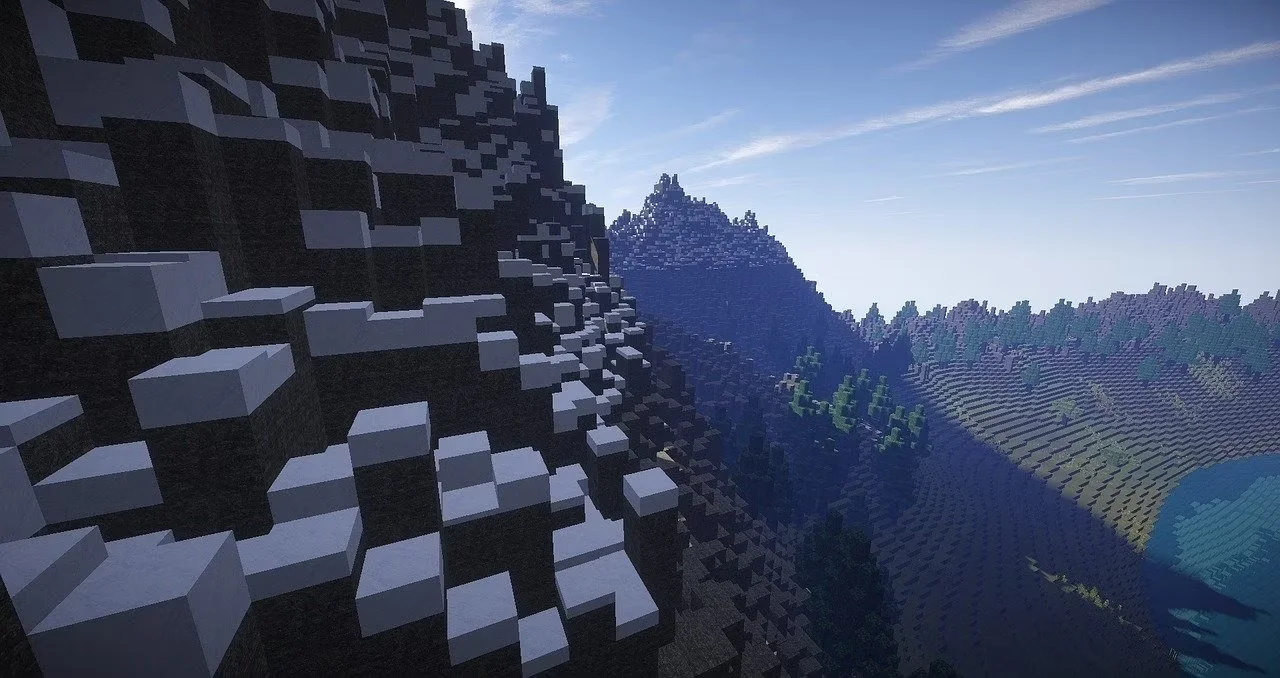
برای استفاده از فایل نقشه جدید، باید آن را در دایرکتوری صحیح قرار دهید. در زیر نحوه انجام این کار برای Minecraft نسخه Java در ویندوز آمده است:
- فایل zip را که دانلود کرده اید استخراج کنید.
- پوشه نقشه را انتخاب و کپی (Copy) کنید.
- کلید های ترکیبی Win + R را فشار دهید تا برنامه Windows Run باز شود.
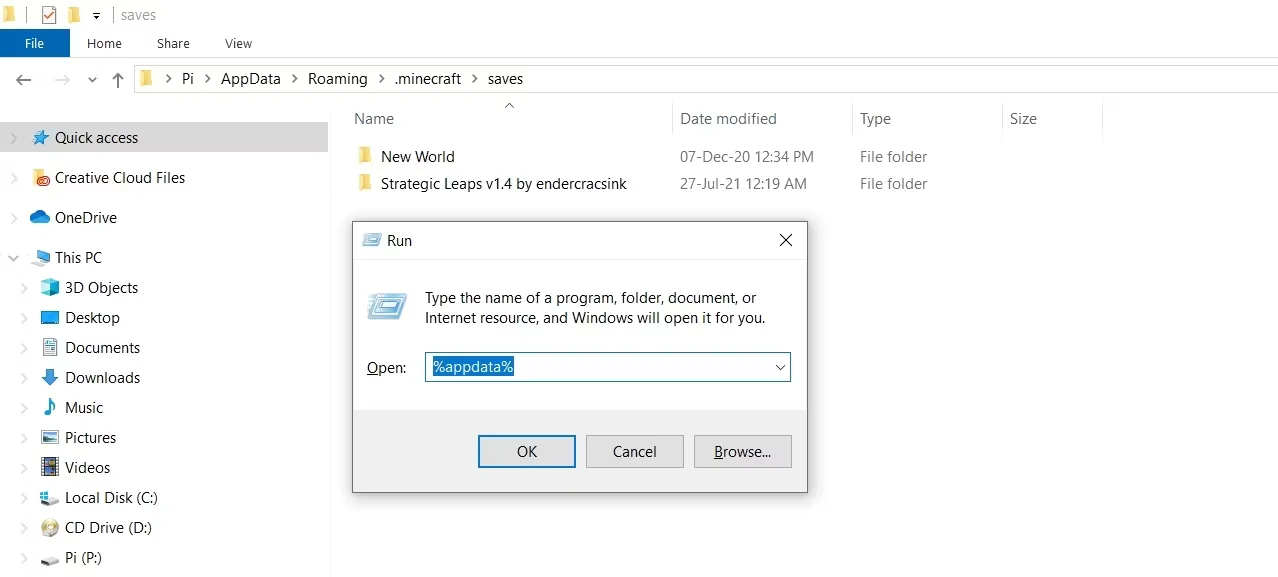
- در کادر عبارت %appdata% را تایپ کرده و Enter را فشار دهید تا دایرکتوری C:\Users\yourusername\AppData\Roaming باز شود.
- در مسیر Roaming، پوشه ای با عنوان minecraft را پیدا کنید. در داخل آن، پوشهای با اسم saves پیدا خواهید کرد. اینجا جایی است که Minecraft نقشه های خود را ذخیره می کند.
- پوشه saves را باز کنید و پوشه نقشه را داخل آن Paste کنید.
روش جایگزین (روش دوم)
اگر نمی خواهید از Windows Run استفاده کنید، می توانید از طریق لانچر Minecraft به پوشه ذخیره های Minecraft نیز دسترسی داشته باشید. به این صورت که:
- ابتدا پوشه نقشه را پس از استخراج فایل Zip مانند قبل کپی کنید.
- لانچر (اجرا کننده) Minecraft را باز کنید.
- در بخش Minecraft: Java Edition، روی تب Installations کلیک کنید.
- نشانگر ماوس را روی Latest Release نگه دارید و روی آیکون پوشه کلیک کنید تا دایرکتوری نصب Minecraft باز شود.
- به پوشه saves بروید.
- پوشه نقشه را جایگذاری (Paste) کنید.
برای کشف مپ دانلود شده خود، Minecraft را در حالت تک نفره اجرا کنید. شما باید نقشه را در آنجا ببینید. روی نقشه کلیک کنید تا بارگیری شود، و پس از بارگیری همه چیز، در نقشه جدید شروع به کاوش کنید!
نحوه نصب نقشه های Minecraft در ویندوز 11 (Bedrock)
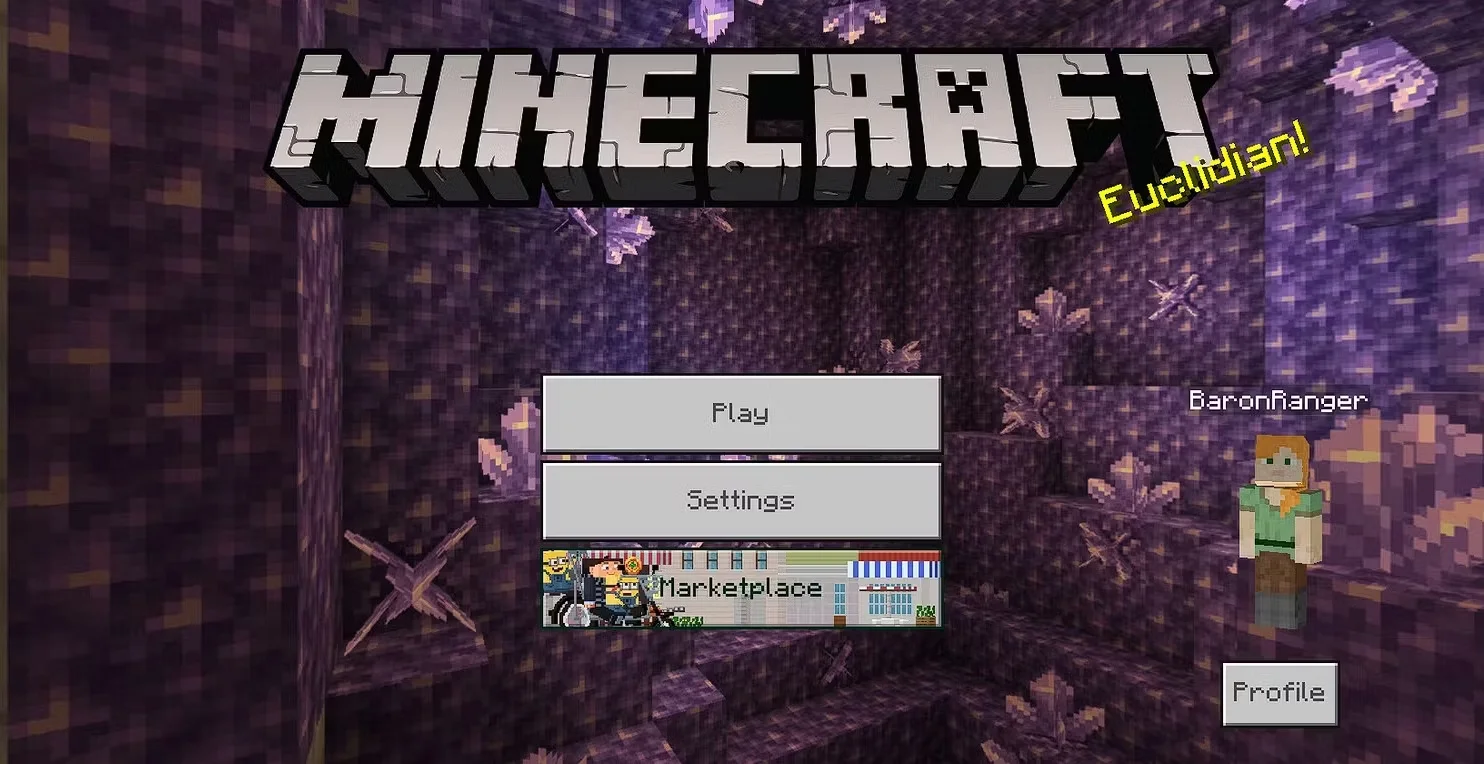
با فایلهای mcworld به راحتی میتوانید نقشههای سفارشی را روی تمام نسخههای Bedrock Minecraft نصب کنید. به سادگی روی فایل mcworld دوبار کلیک کنید تا Minecraft با نقشه جدید بارگذاری شده باز شود. همین!!
برای فایلهای قدیمیتر که از پسوند zip استفاده میکنند، باید آنها را استخراج کرده و به صورت دستی محتویات را به پوشه minecraftWorlds منتقل کنید.
- فایل zip دانلود شده را اکسترکت (استخراج) کنید.
- پوشه ای را که بعد از استخراج به دست آمده است را کپی کنید.
- File Explorer را باز کنید.
- آدرس زیر را کپی کرده و در نوار آدرس جایگذاری کنید:
%localappdata%\Packages\Microsoft.MinecraftUWP_8wekyb3d8bbwe\LocalState\games\com.mojang
- Enter را فشار دهید. با این کار دایرکتوری نصب Minecraft باز می شود.
- پوشه minecraftWorlds را باز کنید.
- پوشه نقشه را جایگذاری (Paste) کنید.
نقشه جدید شما آماده است!
نحوه نصب نقشه های ماینکرافت در مک (Mac)
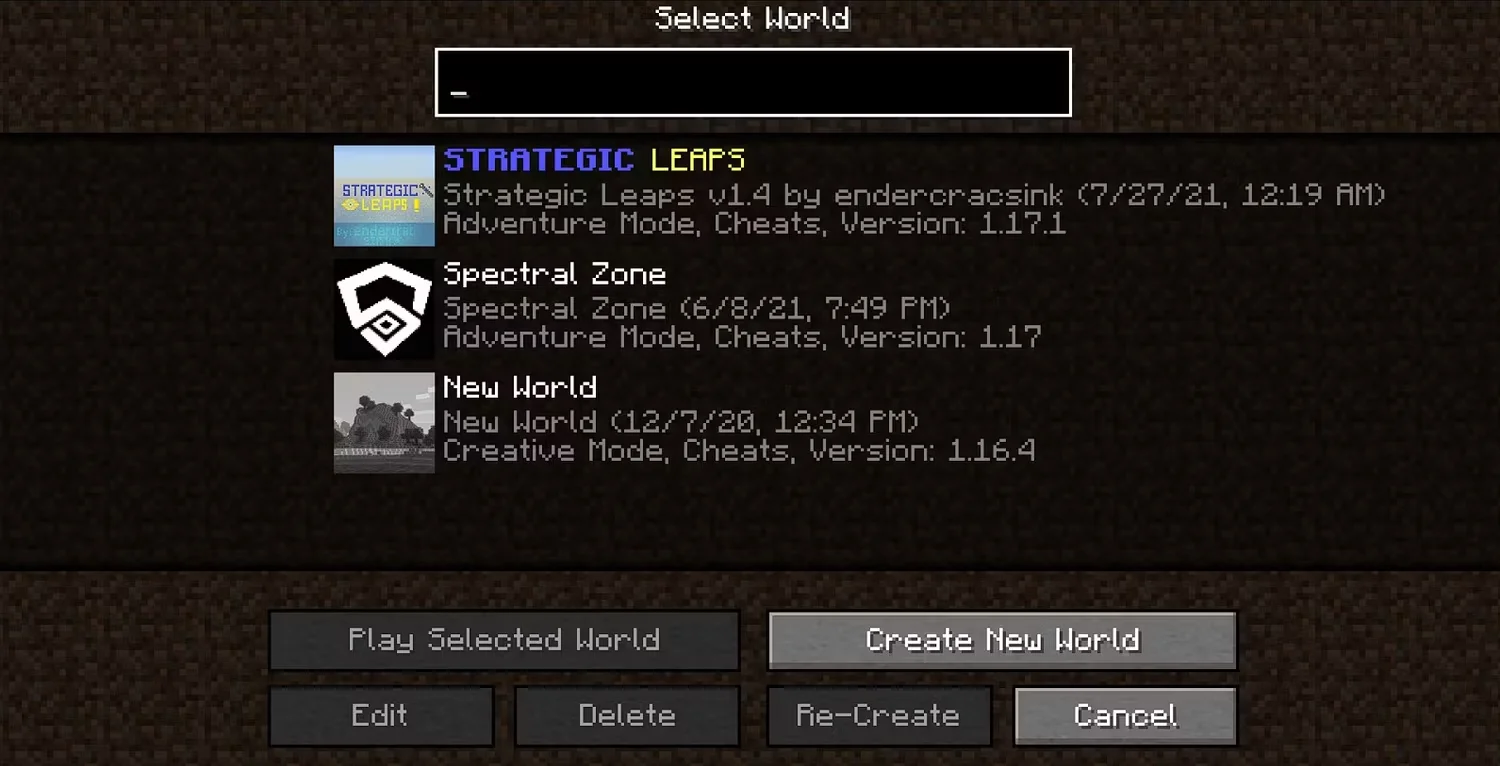
برای نصب نقشه های Minecraft در macOS، باید فایل های نقشه را مانند نسخه جاوا ویندوز به پوشه saves ماینکرافت منتقل کنید. مانند قبل با دانلود فایل zip برای نقشه شروع کنید.
- پوشه نقشه را از فایل zip استخراج کنید.
- پوشه نقشه را کپی کنید.
- لانچر Minecraft را باز کنید.
- به تب Installations بروید.
- نشانگر را روی Latest Release نگه دارید و روی آیکون پوشه کلیک کنید تا دایرکتوری نصب Minecraft باز شود.
- به پوشه saves بروید.
- پوشه نقشه را داخل پوشه saves قرار دهید.
نقشه جدید در منوی تک نفره به عنوان یک دنیای جدید ظاهر می شود. اکنون می توانید نقشه Minecraft تازه دانلود شده خود را کاوش کنید! حتی می توانید یک سرور Minecraft ایجاد کنید تا با دوستان خود نقشه را بررسی کنید.
نحوه نصب نقشه های ماینکرافت در اندروید (Bedrock)
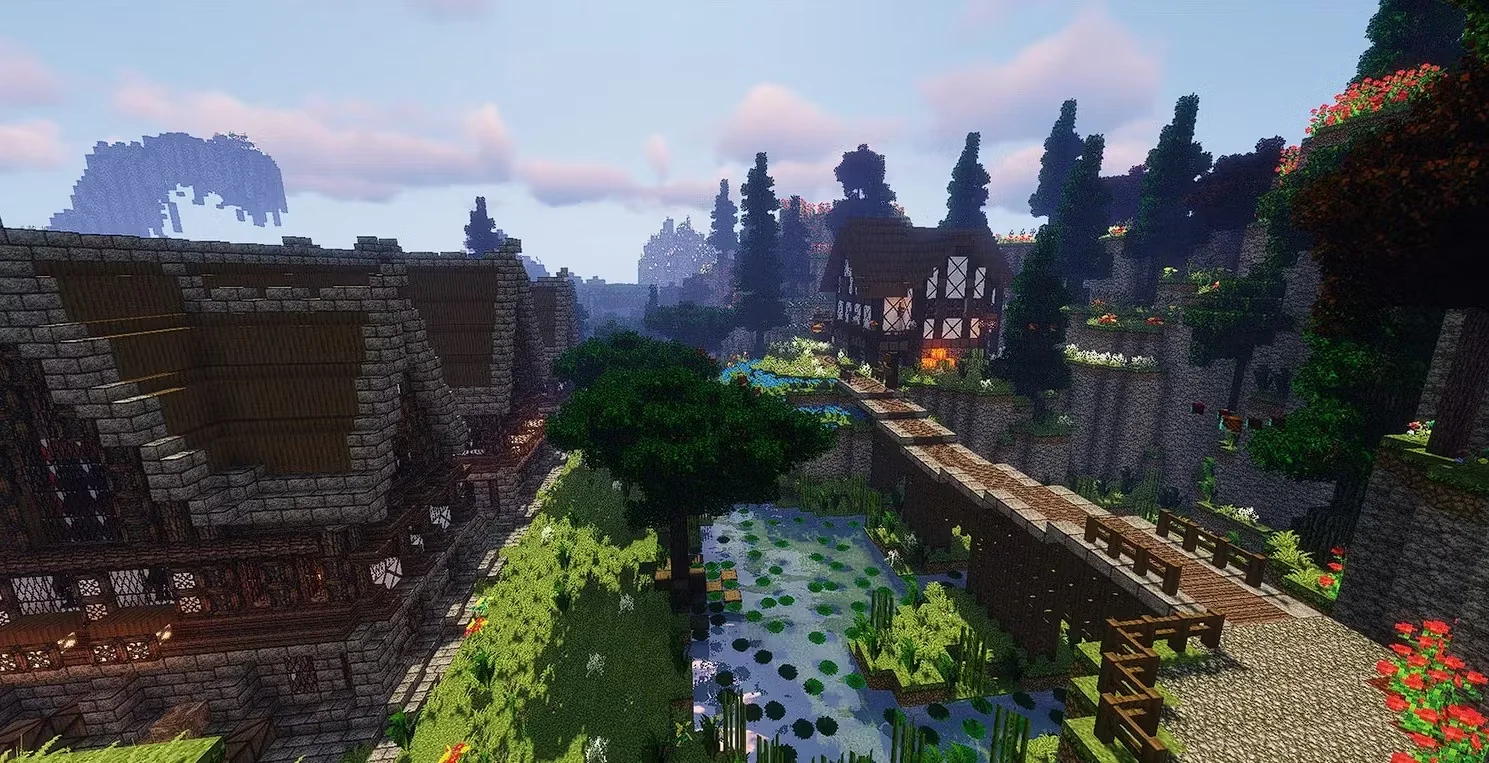
نصب نقشه های Minecraft در اندروید نیز به لطف افزونه جدید mcworld ساده است. تنها کاری که باید انجام دهید این است که فایل نقشه را باز کنید و باید به طور خودکار در Minecraft راه اندازی شود.
از سوی دیگر، نقشههای Minecraft قدیمیتر، ممکن است از فرمت قدیمی zip استفاده کنند. برای نصب اینها، باید فایل های فشرده را استخراج کرده و در پوشه minecraftWorlds قرار دهید. اگر مدیر فایل دستگاه اندروید شما نمی تواند فایل های فشرده را باز کند، می توانید سایر فایل منیجرهای رایگان اندروید مانند Files by Google را امتحان کنید.
دانلود Files by Google (رایگان | گوگل پلی)
در ادامه نحوه نصب نقشه های قدیمی Minecraft در اندروید آورده شده است:
- برنامه Files by Google را در دستگاه اندروید خود باز کنید.
- به بخش فایل نقشه ماینکرافت خود بروید (نقشه دانلود شده).
- روی فایل zip کلیک کنید و Extract را انتخاب کنید. اکنون باید پوشه ای حاوی نقشه ماینکرافت را ببینید.
- پوشه نقشه ماینکرافت را کپی کنید.
- به فهرست اصلی فایل ها بروید و سپس به games/com.mojang/minecraftWorlds بروید.
- پوشه نقشه را جایگذاری کنید.
انجام شد! نقشه Minecraft شما اکنون باید در بازی نشان داده شود. از طرف دیگر، میتوانید با انتقال فایلها از رایانه به دستگاه اندرویدی خود، از پیمایش و جا به جایی در گوشی موبایل خود صرفنظر کنید.
نحوه نصب نقشه های ماینکرافت در iOS (آیفون) (Bedrock)

مانند سایر نسخه های Bedrock، اگر نقشه دانلود شده شما از پسوند mcworld استفاده می کند، تنها کاری که باید انجام دهید این است که آن را اجرا کنید و Minecraft نقشه جدید را بارگذاری می کند.
اگر نقشه قدیمیتری با فرمت zip دارید، باید آن را به فایل mcworld تبدیل کنید. این کار شامل استخراج فایل فشرده در آیفون شما و فشرده سازی محتوای آن به عنوان یک فایل mcworld می شود.
- فایل zip نقشه را باز کنید.
- فایل ها را استخراج (Extract) کنید.
- پوشه نقشه را پس از استخراج باز کنید و همه فایل ها و پوشه ها را انتخاب کنید.
- روی More ضربه بزنید و سپس Compress را انتخاب کنید.
- فایل Archive.zip را پیدا کنید و نام آن را تغییر دهید تا پسوند را به mcworld تغییر دهید. (مثلاً Map.mcworld)
- سپس، روی فایل mcworld که ایجاد کردید ضربه بزنید. سپس روی Open in a other app ضربه بزنید و Minecraft را انتخاب کنید. دنیای جدید باید اکنون بارگیری شود!
شما باید نقشه جدید خود را تحت عنوان Worlds ببینید. روی آن ضربه بزنید و دنیای جدید را برای کشف آن انتخاب کنید!
اگر مراحل این روش ناخوشایند به نظر میرسند، میتوانید فایلها را روی رایانه شخصی خود پرایم کنید و سپس فایلها را از رایانه شخصی خود به iPhone یا iPad خود منتقل کنید.
دنیاهای دیگر را در Minecraft کاوش کنید
اگر احساس میکنید که ماینکرافت درخشش و جذابیت خود را برای شما از دست داده است، اجازه دهید نقشههای جدید به آن روح تازه ای ببخشند. با هر نقشه یک چشم انداز تازه، یک داستان جدید و یک دنیای ناشناخته در انتظار کاوش است.
و اگر شاهکار خود را می سازید، آن را با انجمن بازی به اشتراک بگذارید تا دیگران نیز از اثر خلق شده توسط شما لذت ببرند.










نظرات کاربران